Διαφήμιση
Κάθε χρόνο η Apple κυκλοφορεί μια ολοκαίνουργια έκδοση του λειτουργικού συστήματος Mac της, εισάγοντας νέες δυνατότητες και βελτιώσεις. Αυτές οι ενημερώσεις είναι δωρεάν και μπορείτε ακόμη και να συμμετάσχετε στην ετήσια δημόσια έκδοση beta, αν θέλετε πραγματικά.
Τι γίνεται όμως αν έχετε μερικούς Mac στο νοικοκυριό σας και δεν θέλετε να κατεβάσετε gigabyte αρχείων εγκατάστασης πολλές φορές; Ένα πράγμα που η Apple δεν σας λέει είναι πώς να αποθηκεύσετε το πρόγραμμα εγκατάστασης και γιατί μπορεί να θέλετε να το κάνετε.
Ευτυχώς, είναι πολύ εύκολο να το κάνετε και πρακτικό ακόμα και αν έχετε μόνο το ένα Mac.
Γιατί να αποθηκεύσετε το πρόγραμμα εγκατάστασης;
Ο πιο προφανής λόγος που θέλετε να αποθηκεύσετε το πρόγραμμα εγκατάστασης είναι λόγω του μεγέθους του. Καθώς κατεβάζετε ολόκληρο το λειτουργικό σύστημα και όχι μια σταδιακή ενημέρωση, η ενημέρωση μπορεί να είναι αρκετά μεγάλη. Το macOS Sierra είναι μια λήψη 4,88 GB, η οποία είναι λίγο πάνω από 80 λεπτά με μέτρια ταχύτητα 1MB ανά δευτερόλεπτο.
Επιπλέον, εάν θέλετε να μεταβείτε στο συγκρότημα και να κατεβάσετε την ενημέρωση αμέσως μόλις γίνει διαθέσιμη, οι ταχύτητες μεταφοράς μπορεί να υποχωρήσουν καθώς όλοι οι άλλοι κάνουν το ίδιο. Όταν τελικά κατεβάσετε το πρόγραμμα εγκατάστασης, αντί να το κατεβάσετε ξανά σε κάθε Mac, θα πρέπει να αποθηκεύσετε το πρόγραμμα εγκατάστασης.
Αυτό το αρχείο εγκατάστασης μπορεί επίσης να είναι χρήσιμο στο μέλλον σε περίπτωση που κάτι πάει στραβά με το Mac σας και αποφασίσετε να "ξεκινήσετε ξανά" και να εγκαταστήσετε ξανά το macOS. Παρά τα όσα πιστεύουν πολλοί χρήστες της Apple, οι Mac δεν είναι αλάνθαστοι και τα macOS μπορούν να αποτύχουν ανά πάσα στιγμή, όπως και τα Windows. Υπάρχουν πολλοί λόγοι για εσάς Ο Mac δεν θα ξυπνήσει από τον ύπνο του Ο Mac δεν θα ενεργοποιηθεί; Πώς να το διορθώσετε και να το κάνετε εκκίνησηΕάν το Mac ή το Macbook σας δεν θα ενεργοποιηθεί, μην απελπιστείτε. Ο οδηγός μας για την αντιμετώπιση όλων των προβλημάτων εκκίνησης Mac θα το επιδιορθώσει γρήγορα. Διαβάστε περισσότερα και συχνά ο ευκολότερος τρόπος είναι να επανεγκαταστήσετε το λειτουργικό σύστημα χρησιμοποιώντας ένα USB stick.

Είναι πάντα καλύτερο Κάντε αυτό το USB stick εκ των προτέρων Πώς να εγκαταστήσετε macOS από USBΘέλετε να εγκαταστήσετε macOS από μια μονάδα USB; Θα σας καθοδηγήσουμε σε αυτήν την εναλλακτική μέθοδο για την εγκατάσταση macOS. Διαβάστε περισσότερα , υποθέτοντας ότι δεν έχετε άλλο Mac στο σπίτι που μπορείτε να χρησιμοποιήσετε όταν τα πράγματα πάνε στραβά. Λάβετε υπόψη ότι εάν πρέπει να ξεκινήσετε τη λειτουργία ανάκτησης για να εκτελέσετε τη διαδικασία επανεγκατάστασης, θα πρέπει να εκτελέσετε αυτήν τη λήψη ΤΕΛΟΣ παντων. Είναι καλύτερο να διατηρείτε το Mac σας αντίγραφο ασφαλείας με το Time Machine και να διατηρείτε αυτό το πρόγραμμα εγκατάστασης εύχρηστο για εξοικονόμηση χρόνου.
Θυμάμαι: Εάν διαθέτετε παλαιότερο Mac που δεν υποστηρίζει την τελευταία έκδοση του macOS, θα πρέπει να διατηρήσετε το σχετικό αρχείο εγκατάστασης όταν πρόκειται για την ανάκτηση του Mac σας. Μπορείτε να κατεβάσετε αυτό το αρχείο σε οποιοδήποτε νέο Mac, εφόσον το έχετε στο ιστορικό αγορών σας, απλώς ανοίξτε το Κατάστημα εφαρμογών Mac και χτύπησε Αγορά.
Λήψη macOS και αποθήκευση του προγράμματος εγκατάστασης
Ξεκινήστε το Κατάστημα εφαρμογών Mac και κατευθυνθείτε προς το Ενημερώσεις για να βρείτε την τελευταία έκδοση του macOS. Μπορείτε επίσης να το βρείτε κάνοντας αναζήτηση από αυτό με το όνομά του, και εμφανίζεται επίσης συνήθως κάτω Γρήγοροι σύνδεσμοι στα δεξιά του Επιλεγμένο αυτί.
Κατεβάστε το όπως θα κάνατε σε οποιαδήποτε άλλη εφαρμογή, εισαγάγετε τον κωδικό πρόσβασης Apple ID και περιμένετε να ολοκληρωθεί η διαδικασία. Το πρόγραμμα εγκατάστασης θα ξεκινήσει αυτόματα μόλις ολοκληρωθεί η λήψη, αλλά αντισταθείτε στην επιθυμία να εγκαταστήσετε αμέσως και να το κλείσετε.
Θυμάμαι: Το macOS διαγράφει το πρόγραμμα εγκατάστασης μετά τη χρήση του, οπότε βεβαιωθείτε ότι έχετε αποθηκεύσει το πρόγραμμα εγκατάστασης πριν ενημερώσετε το τρέχον μηχάνημά σας!
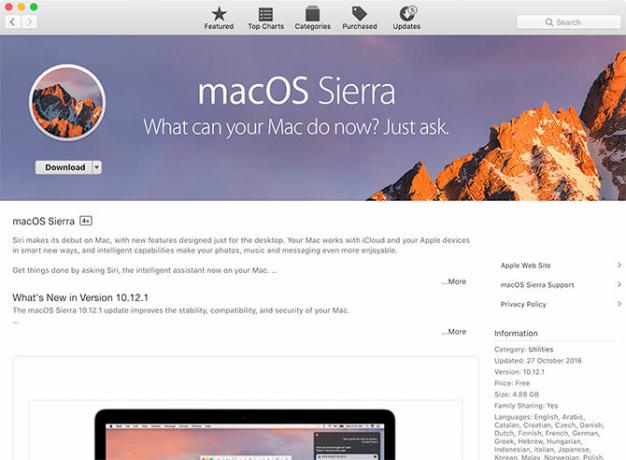
Βρείτε το αρχείο του προγράμματος εγκατάστασης με τίτλο Εγκαταστήστε το macOS Sierra (ή όποια και αν είναι η τρέχουσα έκδοση του λειτουργικού συστήματος ονομάζεται) στο δικό σας Εφαρμογές ντοσιέ. Αντιγράψτε αυτό το πρόγραμμα εγκατάστασης σε έναν εφεδρικό σκληρό δίσκο, χρησιμοποιήστε το για δημιουργήστε ένα bootable USB stick Πώς να εγκαταστήσετε macOS από USBΘέλετε να εγκαταστήσετε macOS από μια μονάδα USB; Θα σας καθοδηγήσουμε σε αυτήν την εναλλακτική μέθοδο για την εγκατάσταση macOS. Διαβάστε περισσότερα , ή AirDrop το σε οποιονδήποτε από τους άλλους συμβατούς υπολογιστές Κοινή χρήση αρχείων εύκολα μεταξύ υπολογιστών με AirDrop & δύο παρόμοιες εφαρμογές [Mac]Πόσο συχνά έχετε στείλει ένα email στον εαυτό σας, απλά για να μετακινήσετε μια φωτογραφία ή ένα έγγραφο μεταξύ υπολογιστών; Συχνά, η μόνη προφανής εναλλακτική λύση είναι η σαφής υπερβολή, όπως η δημιουργία προσωρινού διακομιστή FTP στο ... Διαβάστε περισσότερα στο νοικοκυριό σας.
Τοποθετήστε το Εγκαταστήστε το macOS Sierra αρχείο στο Εφαρμογέςφάκελο οποιουδήποτε Mac που θέλετε να αναβαθμίσετε και εκτελέστε τον για να εκτελέσετε την αναβάθμιση.
Πριν την εγκατάσταση
Η εγκατάσταση ενός νέου λειτουργικού συστήματος είναι μια σημαντική αναβάθμιση και παρόλο που οι περισσότερες εγκαταστάσεις θα πάνε ομαλά υπάρχει πάντα η πιθανότητα κάτι να πάει στραβά. Για αυτόν τον λόγο πρέπει πάντα δημιουργήστε αντίγραφα ασφαλείας του Mac σας με το Time Machine Χωρίστε και χρησιμοποιήστε το σκληρό δίσκο του Time Machine σας για να αποθηκεύσετε αρχείαΕάν ο σκληρός δίσκος του Mac σας είναι μικρός και ο σκληρός δίσκος του Time Machine είναι μεγάλος, ίσως αξίζει να χρησιμοποιήσετε τη μονάδα δίσκου για λόγους δημιουργίας αντιγράφων ασφαλείας και αποθήκευσης. Διαβάστε περισσότερα προτού ενημερώσετε το macOS, για κάθε περίπτωση.
Υπάρχουν προφυλάξεις που πρέπει να λάβετε προτού χτυπήσετε Εγκαθιστώ για να ελαχιστοποιήσετε την πιθανότητα προβλημάτων - να εκτελέσετε τις Πρώτες Βοήθειες στο δίσκο σας με Βοηθητικό πρόγραμμα δίσκου, διασφαλίζοντας ότι έχετε αρκετό ελεύθερο χώρο ή δημιουργώντας μια μονάδα USB σε περίπτωση που τα πράγματα πάνε στραβά. Έχουμε μερικά οδηγίες εάν ο Mac σας εγκαταλείψει κατά τη διάρκεια της αναβάθμισης Ζητήματα εγκατάστασης macOS Sierra; Επιδιόρθωση κοινών προβλημάτων αναβάθμισης MacΠώς εντοπίζετε μια κατεψυγμένη εγκατάσταση; Τι θα συμβεί εάν ο υπολογιστής Mac σας εξαντληθεί στο διάστημα; Και πώς επιλύετε το πρόβλημα όταν δεν μπορείτε πλέον να έχετε πρόσβαση στον υπολογιστή σας κανονικά; Διαβάστε περισσότερα .
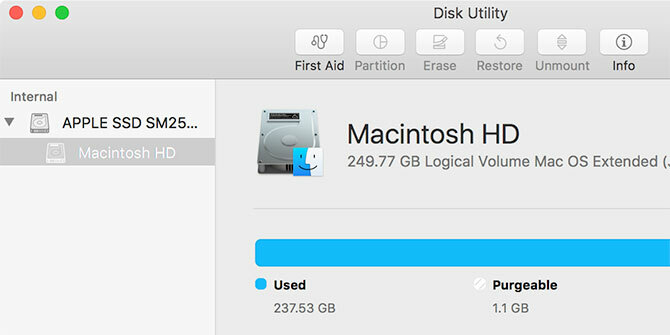
Η όλη διαδικασία εγκατάστασης διαρκεί περίπου 30 λεπτά και όταν επανεκκινήσετε το Mac σας, θα μπορείτε να ξεκινήσετε να χρησιμοποιείτε ξανά τον υπολογιστή σας.
Ποιο είναι το επόμενο?
Επιλέξτε ένα δίκτυο Wi-Fi, συνδεθείτε με το Apple ID σας και αποδεχτείτε τους ενημερωμένους όρους και προϋποθέσεις για να αρχίσετε να χρησιμοποιείτε την πιο πρόσφατη έκδοση του macOS. Μπορεί επίσης να σας ζητηθεί να ενεργοποιήσετε τυχόν νέες δυνατότητες που περιλαμβάνονται στο λειτουργικό σύστημα, όπως συνέβη με το Siri στο macOS Sierra.
Συνήθως μετά από οποιαδήποτε σημαντική εγκατάσταση, θα πρέπει να ελέγξετε για ενημερώσεις μέσω του Mac App Store, ειδικά καθώς οι προγραμματιστές παίρνουν μερικούς μήνες για να προετοιμαστούν για τις νέες δυνατότητες. Ενημερώστε τυχόν εφαρμογές που δεν χρησιμοποιούν το Mac App Store ξεχωριστά, οι περισσότεροι θα εντοπίσουν μια ενημέρωση και θα την εφαρμόσουν εάν είναι διαθέσιμη. Θα θέλατε επίσης να συνδέσετε τον σκληρό δίσκο του Time Machine και να ορίσετε ένα νέο σημείο δημιουργίας αντιγράφων ασφαλείας.
Εάν πρέπει να προμηθευτείτε εναλλακτικό λογισμικό επειδή η Apple έχει κάνει που έχουν σπάσει τις παλαιότερες εφαρμογές σας Το El Capitan σημαίνει το τέλος των θεμάτων Mac & Deep Tweaks συστήματοςΕάν σας αρέσει να προσαρμόζετε το Mac σας, το Yosemite μπορεί να είναι η τελευταία έκδοση του OS X που λειτουργεί για εσάς. Και αυτό είναι πολύ κακό. Διαβάστε περισσότερα , μας καλύτερη λίστα λογισμικού Mac Οι καλύτερες εφαρμογές Mac για εγκατάσταση στο MacBook ή στο iMacΑναζητάτε τις καλύτερες εφαρμογές για το MacBook ή το iMac; Ακολουθεί η περιεκτική λίστα με τις καλύτερες εφαρμογές για macOS. Διαβάστε περισσότερα είναι ένα καλό μέρος για να ξεκινήσετε.
Έχετε εγκατεστημένο ένα πρόγραμμα εγκατάστασης USB με δυνατότητα εκκίνησης σε ένα συρτάρι κάπου; Και τι πιστεύετε για την τελευταία έκδοση του macOS;
Το άρθρο ενημερώθηκε από τον Tim Brookes στις 23 Νοεμβρίου 2016.
Ο Tim είναι ανεξάρτητος συγγραφέας που ζει στη Μελβούρνη της Αυστραλίας. Μπορείτε να τον ακολουθήσετε στο Twitter.


